Es posible que tras iniciar la actualización de WordPress, esta se quede colgada. Si esto ocurre, y volvemos a intentar la actualización, aparece el error: “Hay en este momento otra actualización en marcha.”
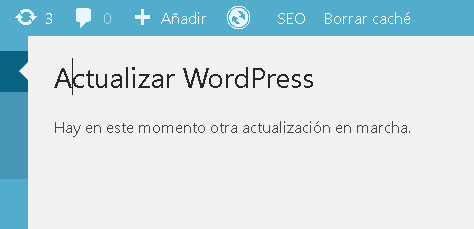
El problema surge debido a una medida de seguridad de WordPress para evitar múltiples actualizaciones. En nuestro caso, se comenzó la actualización y antes de que finalizase la actualización, se pincho otro enlace de la página que interrumpió la actualización y al volver a atrás, al intentar de nuevo la actualización, sale el error: “Hay en este momento otra actualización en marcha.”. Impide que se lleve a cabo una actualización cuando ya hay otra iniciada.
La opción más sencilla es esperar, pues tras 15 minutos, el bloqueo debe desaparecer por su propia cuenta.
Si transcurridos los 15 minutos, el bloqueo persiste o simplemente no queremos esperar, podemos eliminar el bloqueo de la siguiente forma:
NOTA: Si no has optado por la opción más sencilla, esperar, no te preocupes, a partir de este momento, lo único que tienes que hacer es tener cuidado, prestar atención a lo que haces, seguir las indicaciones y, sobre todo, hacer antes una copia de seguridad de la base de datos. Por si las moscas.
- Accedemos a la base de datos de WordPress de nuestro sitio. Eso se puede hacer a través del panel de control del hosting, accediendo a phpMyAdmin, que estará en el apartado Bases de datos o similar.
- Buscamos la tabla de opciones (generalmente wp_options, a no ser que, al instalar WordPress, cambiaras el prefijo de las tablas por defecto).
- En la tabla wp_options, buscamos el registro que en el campo option_name contiene el valor core_updater.lock (o el valor core_updater en versiones de WordPress anteriores a la 4.5).

- Una vez localizado el registro, lo eliminamos.
Tras eliminar dicho registro nos deshacemos del error y ya podremos actualizar nuestro WordPress.
Configuración de privacidad y de cookies.









Deja una respuesta